用虚拟光驱安装win10专业版的方法
我们都知道,电脑安装win10专业版的方法很多,比如U盘,硬盘,光盘安装等等。许多人没有优盘,也没有空光盘,那么可以采用虚拟光驱安装win10?虚拟光驱安装系统是非常不错选择,接下来便是使用虚拟光驱安装win10的教程。
具体方法如下:
1、进入软媒魔方;
2、选择虚拟光驱;
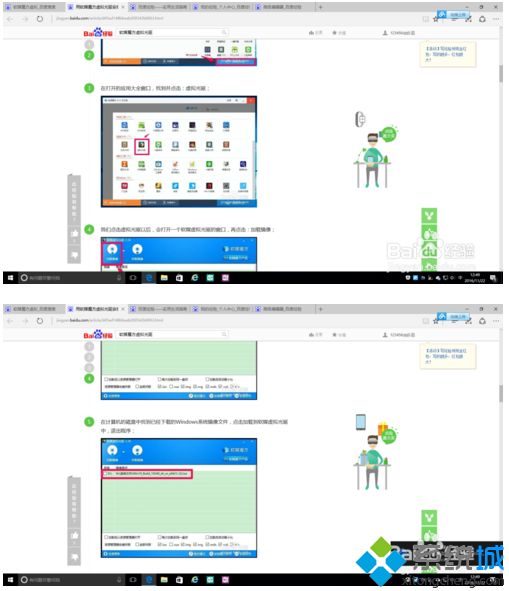
3、选择加载镜像;
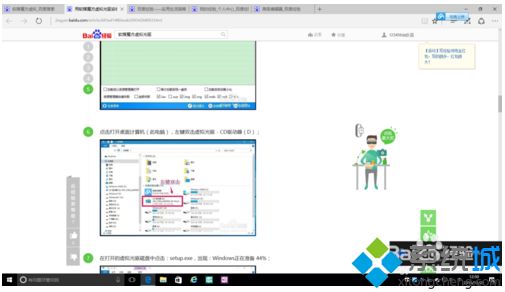
4、安装进入一个电脑的图标:winxp:我的电脑win7:计算机win8/8.1:这台电脑;
win10:这台电脑或此电脑选一个和箭头差不多的图标,点击后,点stuup.exe会出现什么windows安装正在准备
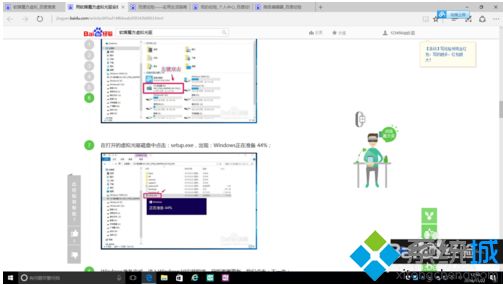
5、会问更新之类的问题,按不是现在;
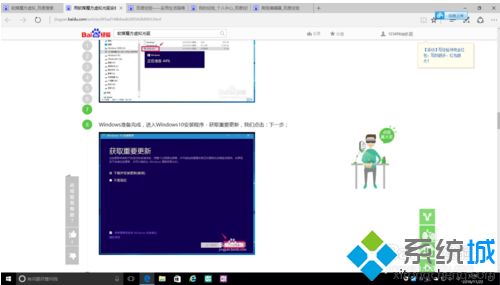
6、系统会要求输入产品密钥,必须输入产品密钥后继续;
选择保留设置,全新点不保留,文件点保留个人文件,升级点保留任何设置
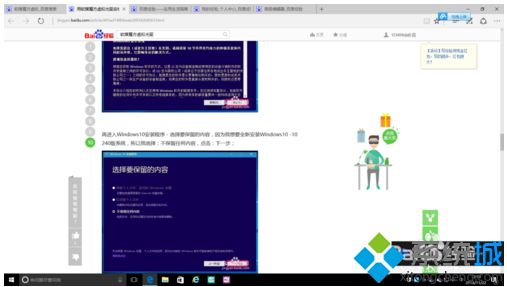
7、许可条款;
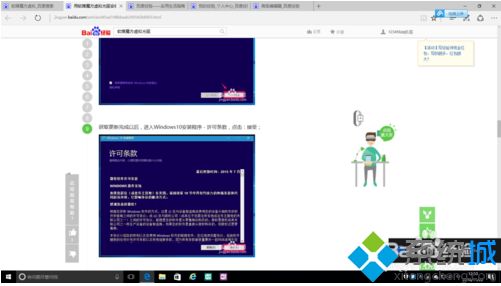
8、确认,如果有不对,请点上一步进行纠正;
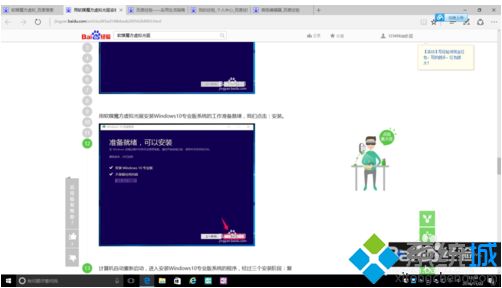
9、预安装,一会儿会重新启动。
用虚拟光驱安装win10专业版的方法介绍到这里了,简单的操作教程,希望此教程对大家有所帮助。
我告诉你msdn版权声明:以上内容作者已申请原创保护,未经允许不得转载,侵权必究!授权事宜、对本内容有异议或投诉,敬请联系网站管理员,我们将尽快回复您,谢谢合作!











